PhPStorm2017安裝教程以及介面背景設定及其常見問題解答
最近更新PHPStorm看到網上的安裝教程太坑人所以自己寫一個教程。
下載PHPStorm推薦官方版,漢化版太多坑,而且漢化就是換選單欄,那幾個單詞還是記住的好(太常見)。
下載之後正常安裝,
下載了之後一路點next,(其中會問你安裝那些外掛推薦:全選(php、js、html、phphtm、css),看見了就知道了但是最下面有一個安裝JetBrainsInstall就不要選了);
最後不著急開啟。
安裝完成後去下載外掛:JetbrainsCrack-2.6.2.jar2.6版本也有
這是最新版外掛,小的也已經給各位大佬備好了。
下載了外掛後放入目錄下:
請注意分辨目錄結構,phpstorm的安裝目錄下的lib資料夾下。放進去就可以了。
D:\360Downloads\PHPStorm\PhpStorm 2017.1.4\lib然後更改檔案phpstorm.exe.vmoptions和phpstorm64.exe.vmoptions(這2個檔案在(D:\360Downloads\PHPStorm\PhpStorm 2017.1.4\bin)請注意這個路徑。他是安裝目錄下的bin檔案下):
這2個檔案的初始引數是
-Xms128m
-Xmx750m
-XX:ReservedCodeCacheSize=240m
-XX:+UseConcMarkSweepGC
-XX:SoftRefLRUPolicyMSPerMB=50
-ea
下面是剛放入的外掛的補充程式碼,可以看到-javaagent這是配置引數,後面是剛才放的jar包的路徑。所以您應該知道怎麼做了(在賦值jar包的路徑放在配置引數後面)。也就是說直接複製下面的程式碼到檔案的末尾,注意2個檔案中的內容不同,但是追加的程式碼都是下面的這行程式碼。(強調:注意您自己的目錄結構,路徑絕對不要有中文!)
-javaagent:D:\360Downloads\PHPStorm 這時2個檔案中的引數為:
這裡是拿其中一個檔案為例子。
-Xms128m
-Xmx750m
-XX:ReservedCodeCacheSize=240m
-XX:+UseConcMarkSweepGC
-XX:SoftRefLRUPolicyMSPerMB=50
-ea
-Dsun.io.useCanonCaches=false
-Djava.net.preferIPv4Stack=true
-XX:+HeapDumpOnOutOfMemoryError
-XX:-OmitStackTraceInFastThrow
-javaagent:D:\360Downloads\PHPStorm\PhpStorm 2017.1.4\lib\JetbrainsCrack-2.6.0.jar然後這時基本就可以了,有邀請碼的土豪可以直接開啟執行,下面可以不用看了或者調到最後看背景設定。
但是不是土豪的朋友沒有邀請碼怎麼辦!
接著看:
執行phpstorm後;
勾選Activecode(如果我沒有拼錯英文的話)
首先複製邀請碼;
張貼到phpstorm的小窗裡;
(這時如果邀請碼有問題或者報錯:has been cancelled.那麼就需要去系統c盤中的windows-》system32(記住是32) -》drivers->etc->hosts(應該就是第一個檔案)),記事本或者編輯器開啟後:新增程式碼0.0.0.0 account.jetbrains.com
具體位置看下圖:
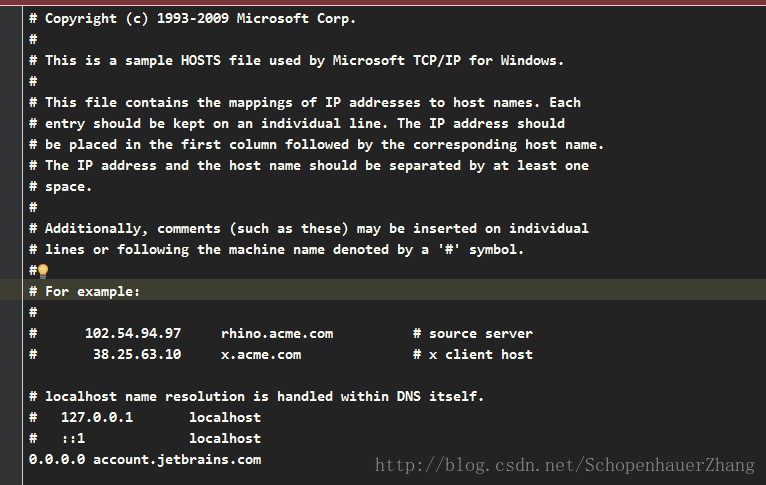
可以看到就在開啟後的視窗底部新增程式碼。很方便
然後has been cancelled.問題就解決了。)
好了phpstorm安裝和新增補丁就完事了。
下面是背景設定。剛裝好的phpstorm程式碼介面不忍直視。
修改它:左上角file->setting->(稍等片刻會彈出來小視窗,漢化版的沒有這個小視窗,具體原因問一下漢化的那群大佬吧,估計整出了個bug。)-》editor->color&fonts,這時右側有scheme,下拉框中修改,Darcula為黑色背景,個人認為還是不好看,不敏感的各位可以試一試後面不用看了。
下面是新增背景炫酷的主題。誠如上面的darcula風格也不好,那麼我們可以手動自己配,但是個人不建議這麼做,因為程式碼的顏色太多了,你記不住而且也配不好。所以去下載別人配好的主題是最簡單的。主題themes,在這裡你可以挑選你喜歡的主題,還可以預覽主題。下載一個你認為好的主題(預設是icls檔案),下載後把這個主題檔案放入(路徑為:C:\Users\dell.PhpStorm2017.1\config\colors的)資料夾下,但是一般您電腦上沒有colors資料夾的(有的話是最好,直接放進去),所以需要自己建立一個,然後重啟phpstorm,在左上角的file-》setting-》colors&font-》scheme中下拉選擇你剛下的主題。(如果此時你確認主題cils檔案已經在colors資料夾下,而你的sheme下拉框中沒有這個主題請注意檢視colors檔案的路徑是否正確,然後如果一切都正確還是沒有的話,推薦把主題icls檔案複製一份放入config檔案下也就是colors的同級目錄中再放一個),確保phpstorm能讀到主題檔案,但是這種情況還沒有遇到。
更多的可能是路徑問題,必讀拼寫資料夾名等細心。
然後可以看官方論壇:help;
(上網要錢,各位大佬下載或者閱讀時打賞一下金幣,當然能來RMB是最好了微信:18940084884;最近快揭不開鍋了!);
好了phpstorm更新完成了,開始碼程式碼了。
